با سلام خدمت همه علاقهمندان به یادگیری با جلسه دهم آموزش اتوماسیون اداری درخدمت شما هستیم. در این جلسه به تعریف سازمانها و شرکتهای برونسازمانی می پردازیم. منظور از سازمانها در این جا، شرکتهای برونسازمانی است که با آنها مکاتبه میکنید. بهعنوان مثال اگر با رئیس یکی از شعبات بانک قرار است مکاتبه کنید باید آن را بهعنوان گیرنده نامه در قسمت سازمانها و شرکتها تعریف کنید.

۱- تعریف سازمانها و شرکتها
پس از کلیک بر روی آیکون سازمانها و شرکتها صفحه زیر ظاهر میشود. پس از ورود به این قسمت برای افزودن شرکت ها و مؤسسات از دکمه “اضافه” استفاده کنید تا صفحه زیر باز شود.
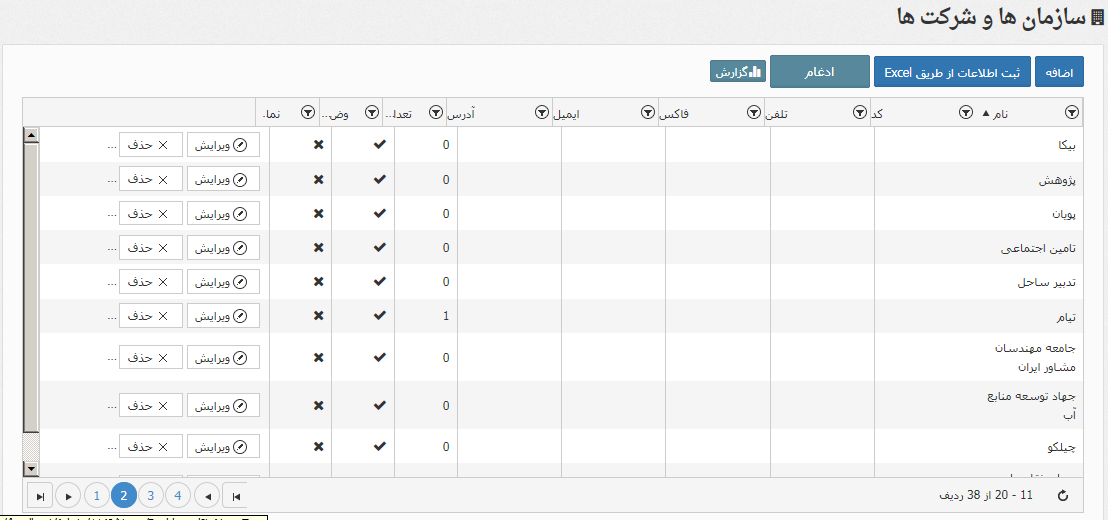
با کلیک روی دکمه “اضافه” فرم زیر جهت ایجاد سازمان جدید باز میشود. جهت فعال بودن سازمان گزینه “وضیعت” را فعال نمایید و جستجو بر اساس کد سازمان در فهرست گیرندگان نامه جدید کد مربوطه را در قسمت “کد” وارد کنید. جهت نمایش سازمان تعریف شده در دفترچه تلفن گزینه “نمایش اطلاعات در دفترچه تلفن” و نمایش در لیست گیرندگان گزینه “نمایش در فهرست گیرندگان”را فعال نمایید.
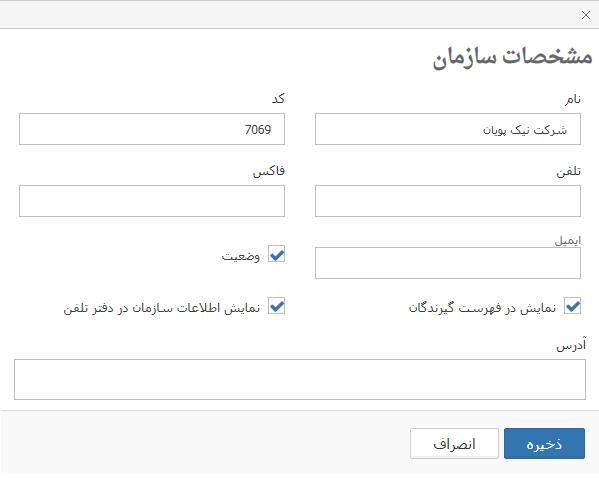
پس از اتمام کار جهت ذخیره اطلاعات از دکمه “ذخیره” استفاده کنید. اگر بخواهید نام دو یا چند سازمان را با یکدیگر ادغام کنید از دکمه ادغام استفاده کنید. در صورت درج لیست سازمانها و شرکتها از فایل Excel از دکمه “ثبت اطلاعات از طریق Excel” استفاده نمایید.
۲- ویرایش سازمانها و شرکتها
برای ویرایش شرکتها و مؤسسات بر روی دکمه ویرایش کلیک کنید.

در صفحه جدید تغییرات موردنظر را اعمال و برای ذخیره تغییرات از دکمه “ذخیره” استفاده کنید. برای غیرفعال کردن اسامی باید تیک “وضیعت” را بردارید تا قابل مشاهده نباشند.
۳- حذف اسامی شرکتها و سازمانها
برای حذف اسامی شرکتها و مؤسساتی که فاقد کاربرد هستند و یا بهصورت اشتباه واردشدهاند بر روی دکمه حذف کلیک کنید.



- درصورتیکه شرکت موردنظر دارای سوابقی مانند نامه، ارجاع و … باشد امکان حذف آن وجود ندارد و در صورت اقدام به حذف خطای زیر مشاهده میشود.
۴- مشاهده افراد متصل به شرکتها و سازمانها
برای مشاهده افراد متصل به هر شرکت روی دکمه “افراد مربوطه” کلیک کنید.

همانطور که پیشتر نیز گفتیم برای مشاهده شرکتها و مؤسساتی که در قسمت سازمانها و شرکتها تعریف میشوند حتماً باید افراد مرتبط در قسمت افراد برونسازمانی تعریف و به آنها متصل شوند. بهعنوانمثال فرض کنید نامهای از یکی از شعبات بانک دریافت میشود؛ برای ثبت چنین نامهای نیاز است تا بانک در سیستم تعریف شده و فردی از مسئولین شعبه به آن متصل شده باشد. برای شرکتهایی که اسامی مدیران آنها برای ما مشخص است از نام و نام خانوادگی فرد استفاده میکنیم در غیر این صورت با استفاده از گزینه نمایش در لیست گیرندگان شرکت تعریفشده به لیست گیرندگان اضافه میشود.
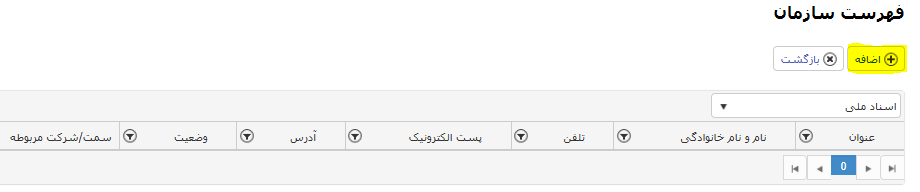
۵- نحوه تعریف افراد برونسازمانی
پس از کلیک بر روی اضافه بر روی افراد مربوطه صفحه زیر ظاهر میشود. در صفحه جدید فیلدهای موردنظر را تکمیل نمایید و جهت ذخیرهسازی تغییرات بر روی دکمه ذخیره کلیک کنید و در این بخش فیلدهای نام خانوادگی و شرکت /سازمان ضروری و سایر فیلدها اختیاری هستند.
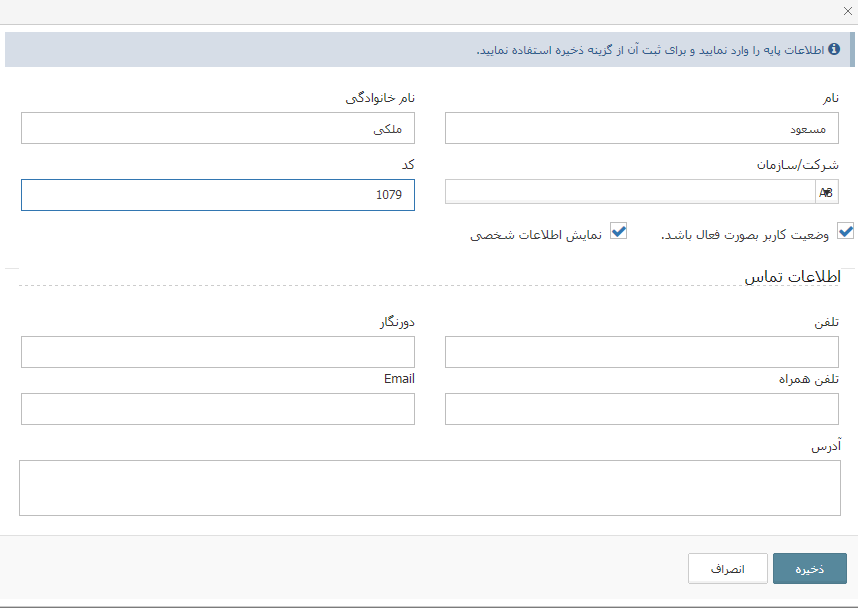
۶- ویرایش افراد برونسازمانی
برای ویرایش اطلاعات مربوط به افراد برونسازمانی دکمه “ویرایش” را بزنید.
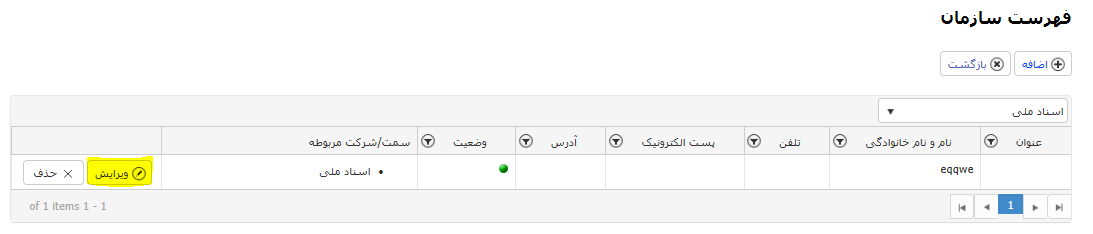
در صفحه جدید تغییرات موردنظر خود را اعمال نمایید و درنهایت برای ذخیرهسازی از دکمه ذخیره و برای انصراف از دکمه بازگشت به فهرست استفاده کنید. درصورتیکه میخواهید وضعیت فرد موردنظر غیرفعال شود تیک وضیعت را بردارید.
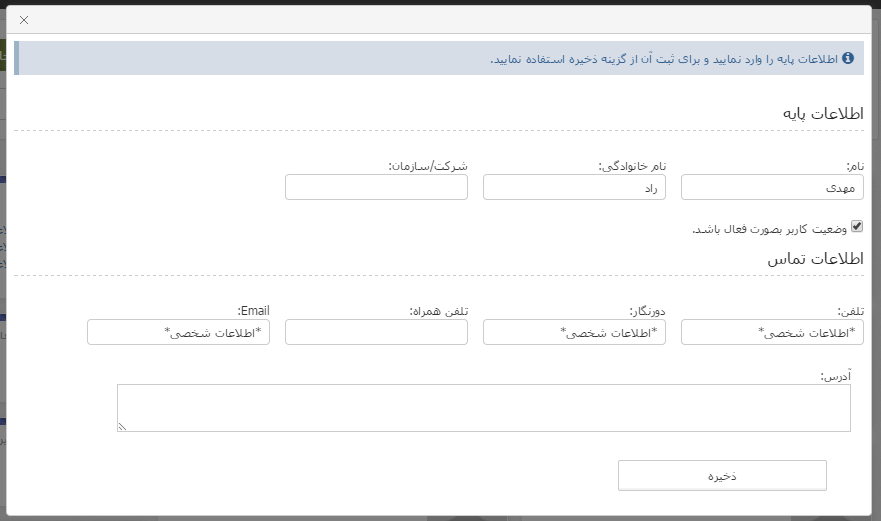
۷- حذف افراد برونسازمانی
برای حذف افراد برونسازمانی، از قسمت افراد مربوطه دکمه “حذف” کلیک کنید.



امکان حذف افراد برونسازمانی در صورتی میسر است که فرد موردنظر در سیستم فاقد سوابق باشد، به عبارت بهتر نامه های مربوط به فرد موردنظر در سیستم ثبت نشده باشد. در غیر این صورت پیغام خطا را مشاهده می کنید.
امیدواریم از آموزش این جلسه لذت برده باشید.
تا جلسه آینده خدانگهدار….

